在Word中批量替换不同文字的方法主要通过“查找和替换”功能实现。打开Word文档,按下“Ctrl + H”组合键,弹出“查找和替换”对话框。在“查找内容”框中输入需要替换的文字,在“替换为”框中输入新的文字。点击“替换”按钮可以逐个替换,点击“全部替换”则会一次性替换所有匹配的内容。值得的是,需要批量替换多个不同的文字,可以使用“查找下一个”功能,逐一确认替换内容,以确保准确性。这样可以在保持文档结构的快速更新文本内容。
一、使用通配符进行复杂替换
在Word中,使用通配符可以实现更复杂的替换功能。通过勾选“使用通配符”选项,用户可以进行模式匹配,替换以某个特定字母开头或结尾的单词。这对于需要批量替换特定格式的文本非常有效,能节省大量时间并提高效率。
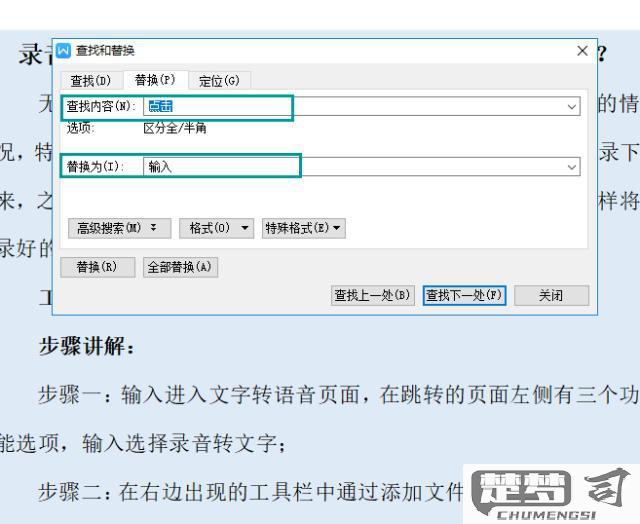
二、批量替换多个不同的文字
对于需要替换多个不同文字的情况,可以借助“宏”功能来实现。用户可以录制一个宏,里面包含多个“查找和替换”操作。通过运行这个宏,就可以一次性完成多个替换操作,极大地提高工作效率。这种方法适合处理大批量文档时使用,尤其是在需要频繁进行相似替换的场景。
三、事项与技巧
在进行批量替换时,有几个事项。确保备份文档,以防替换错误导致信息丢失。在替换前可以先使用“查找”功能确认要替换的内容是否准确,避免误替换。使用“格式”选项可以字体、大小等属性进行更精细的替换,确保文档的格式保持一致。
相关问答FAQs
问:如何撤销批量替换的操作?
答:在Word中,发现批量替换后需要撤销,可以直接按“Ctrl + Z”组合键,或者点击工具栏上的“撤销”按钮,快速恢复到替换之前的状态。
问:如何替换带有格式的文本?
答:在“查找和替换”对话框中,点击“更多”按钮,选择“格式”选项,您可以需要选择特定的格式进行替换,这样能够保证替换后的文本也保持原有的格式。
问:批量替换会影响整个文档吗?
答:使用“全部替换”功能会影响整个文档中的所有匹配项。只想替换特定部分,可以先选择相应的文本区域,在“查找和替换”中进行操作。
